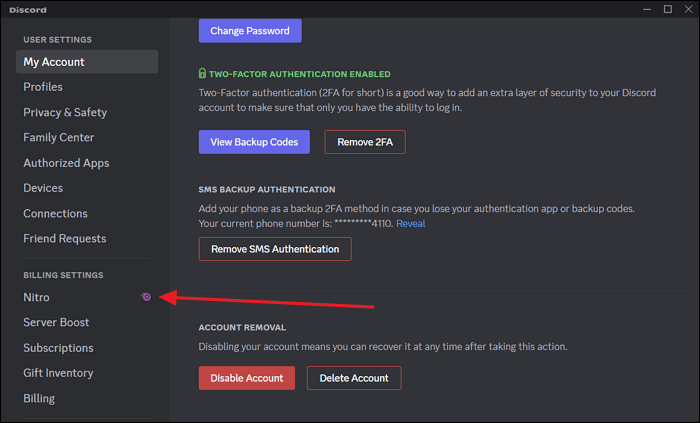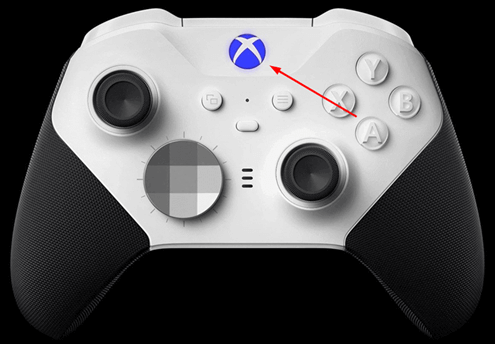-
![]()
Jacinta
"Obrigada por ler meus artigos. Espero que meus artigos possam ajudá-lo a resolver seus problemas de forma fácil e eficaz."…Leia mais -
![]()
Rita
"Espero que minha experiência com tecnologia possa ajudá-lo a resolver a maioria dos problemas do seu Windows, Mac e smartphone."…Leia mais -
![]()
Leonardo
"Obrigado por ler meus artigos, queridos leitores. Sempre me dá uma grande sensação de realização quando meus escritos realmente ajudam. Espero que gostem de sua estadia no EaseUS e tenham um bom dia."…Leia mais
Índice da Página
0 Visualizações
O Google Tradutor oferece acessibilidade e supera barreiras linguísticas em diversas culturas. Ele permite aos usuários traduzir texto, fala e até imagens com precisão e eficiência. No entanto, às vezes, é necessário capturar vocalizações traduzidas para fins educacionais ou pessoais. Além disso, os criadores de conteúdo podem criar e gravar vozes em diferentes idiomas. Com um software de gravação de áudio eficaz, você pode aprimorar significativamente o processo. Este artigo menciona os aplicativos e ferramentas sobre como gravar a voz do Google Tradutor em diferentes sistemas operacionais. As etapas detalhadas ajudarão você a usar cada ferramenta de maneira eficaz.
Como baixar áudio do Google Tradutor para MP3 no Windows e Mac
A demanda por ferramentas versáteis que simplifiquem tarefas e ao mesmo tempo mantenham a qualidade é cada vez maior. Seja um criador de conteúdo ou um profissional, você pode gravar áudio para diversos fins.
O EaseUS RecExperts é uma solução robusta que oferece uma ferramenta abrangente de gravação de áudio para plataformas Windows e Mac. Seus múltiplos recursos o tornam uma ferramenta útil para capturar áudio de alta qualidade sem esforço. O gravador de tela e áudio versátil oferece múltiplas funcionalidades personalizadas para aprimorar sua experiência de gravação de áudio. Os usuários podem capturar áudio com qualidade cristalina e se beneficiar de recursos adicionais, como redução de ruído. Este recurso é particularmente útil para garantir que suas gravações mantenham a clareza, minimizando ruídos de fundo indesejados. Além disso, você pode transcrever suas gravações de áudio para vários idiomas.
Passo 1. Abra o EaseUS RecExperts e escolha o modo Áudio (parece um alto-falante) na interface principal.
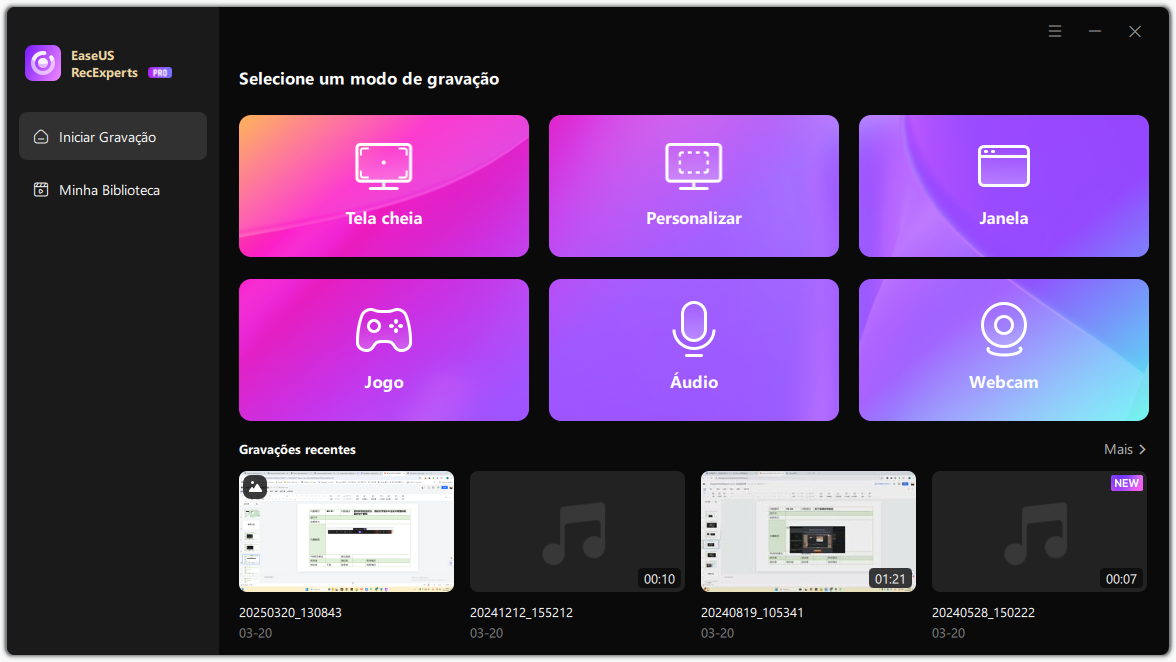
Passo 2. Selecione a fonte sonora clicando no símbolo do alto-falante (som do sistema) ou no símbolo do microfone (microfone). Ou você pode gravar os dois ao mesmo tempo.
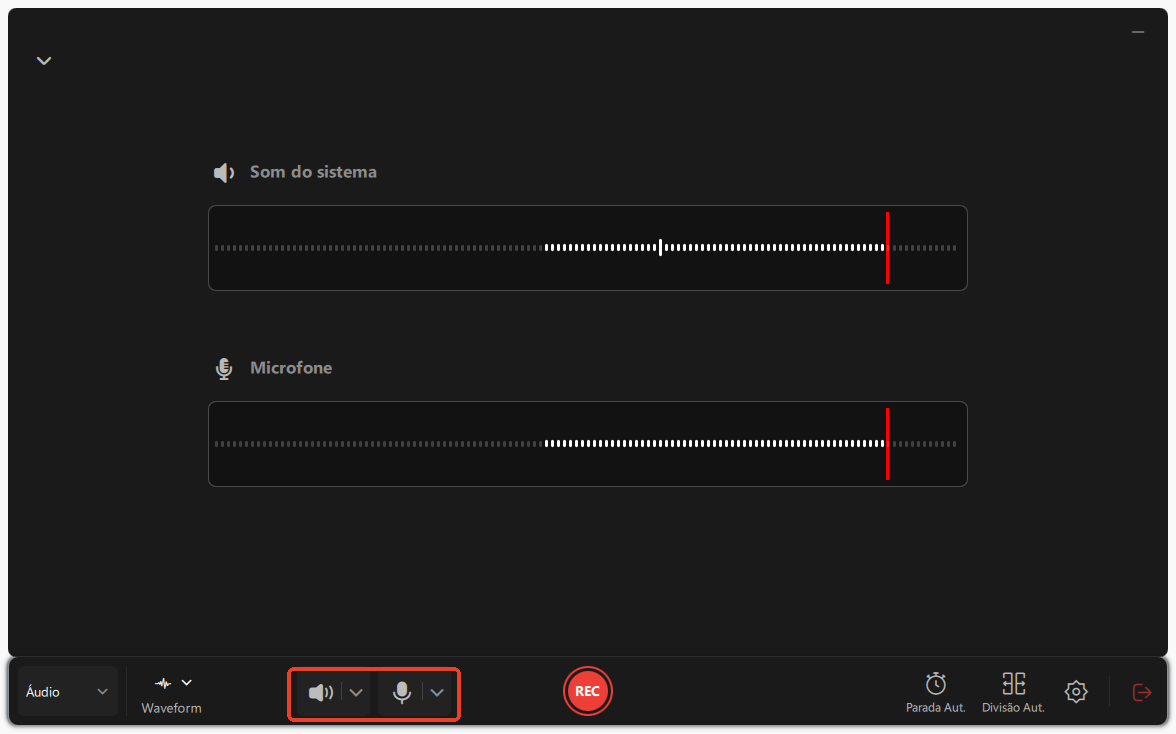
Passo 3. Clique nos botões suspensos ao lado de Alto-falante e Microfone para ajustar as configurações da fonte de áudio.
- Na aba Alto-falante, você pode ajustar o volume, testar o alto-falante e o microfone, gravar silenciosamente ou abrir o mixer de volume.
- Na aba Microfone, você também pode ativar os recursos de Aumento do Microfone e Redução de ruído do Microfone.
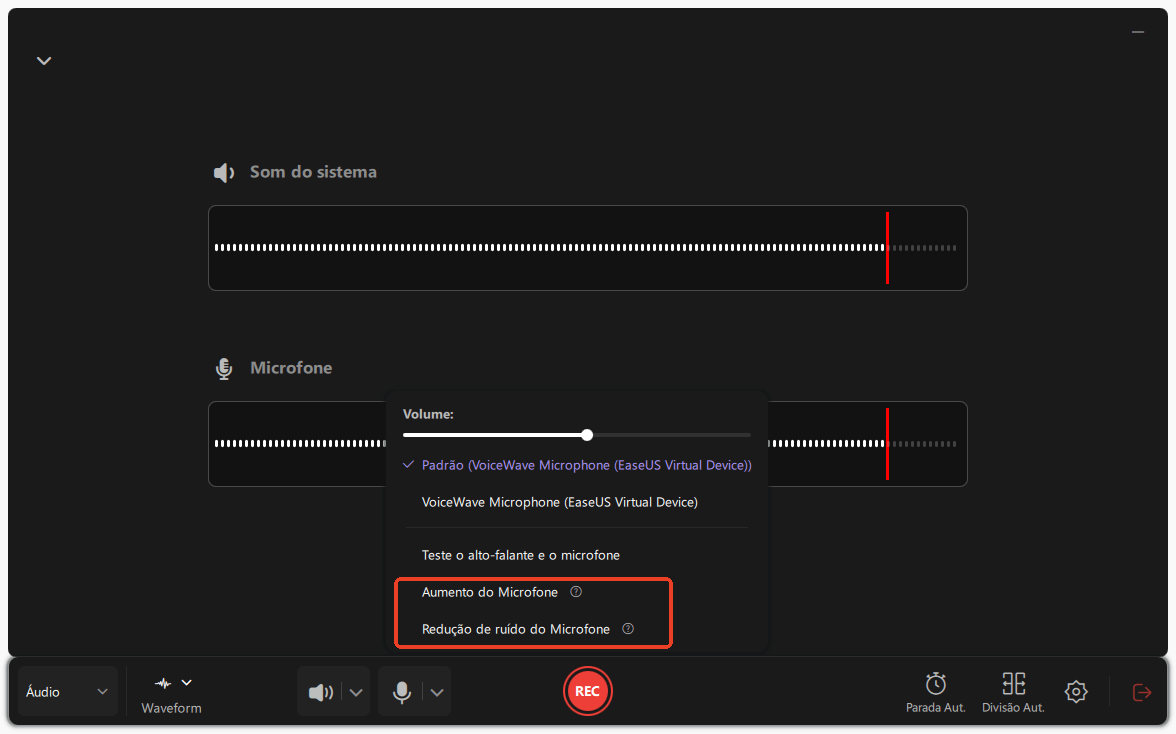
Passo 4. Para alterar o formato de saída, a taxa de bits ou a taxa de amostragem, clique no botão Configurações no canto inferior direito da página. Você também pode definir a interrupção automática da gravação de áudio e a segmentação automática de áudio, conforme necessário.
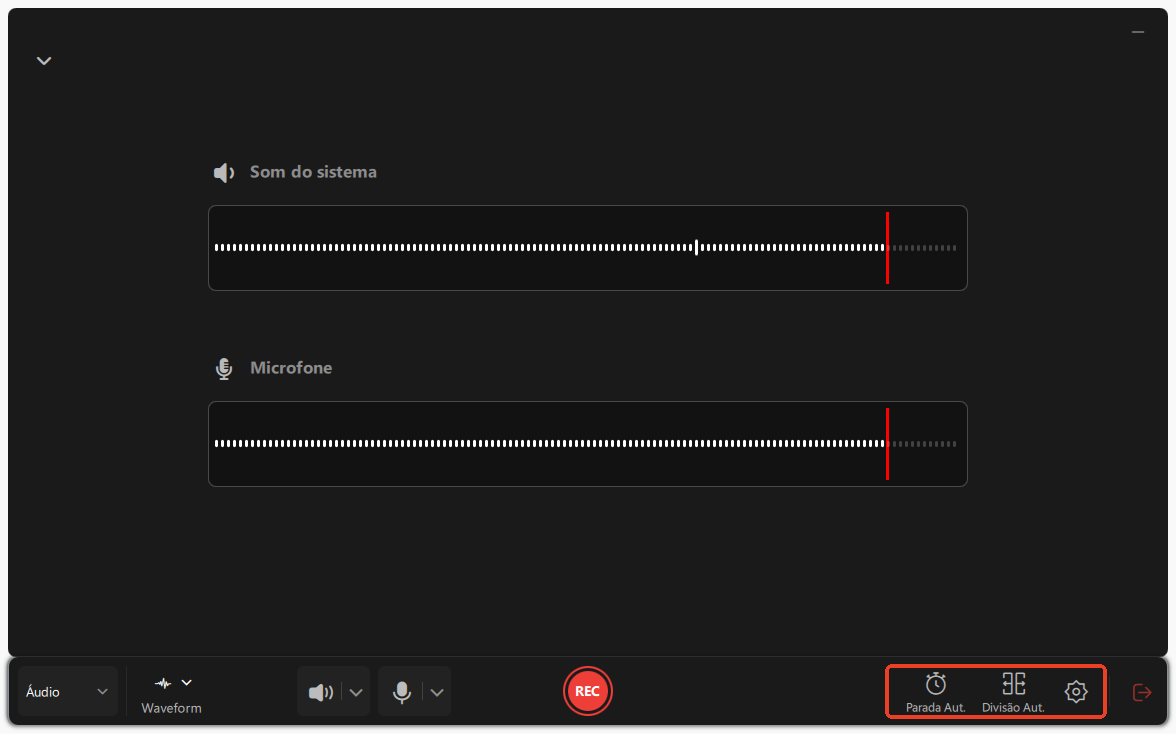
Passo 5. Pressione o botão REC para iniciar a gravação de áudio. Para finalizar, basta clicar no ícone do quadrado vermelho para interromper a gravação.
Passo 6. Após a conclusão, a gravação de áudio será salva automaticamente. Você pode ouvir ou editar a gravação com as ferramentas integradas.
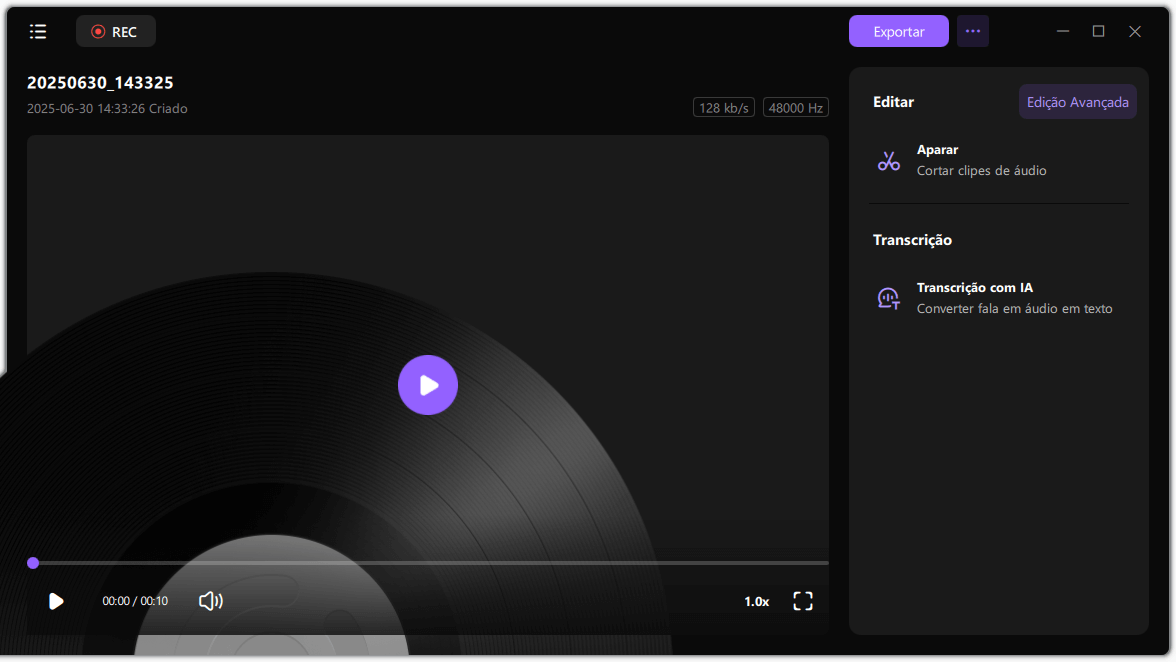
Compartilhe esta postagem com outras pessoas que precisam!
Como gravar a voz do Google Tradutor no Android
Easy Voice Recorder é inestimável para gravar áudio do Google Tradutor em dispositivos Android. Esta ferramenta abrangente simplifica o processo de captura de áudio de traduções com precisão. Esteja você aprendendo um novo idioma ou criando conteúdo multilíngue, ele oferece recursos para atender às suas necessidades de gravação. Suas opções de aprimoramento de som e redução de ruído podem melhorar a qualidade do áudio gravado. Com sua integração perfeita com o Google Tradutor, os usuários podem capturar frases traduzidas e salvá-las para referência futura ou compartilhamento. Siga as etapas para usar o Easy Voice Recorder:
Passo 1. Abra o aplicativo Google Tradutor em seu dispositivo Android.

Passo 2. Selecione os idiomas a serem traduzidos.
Passo 3. Digite o texto a ser traduzido. Alternativamente, você pode usar o ícone da câmera para traduzir o texto das imagens ou o ícone do microfone para traduzir a fala.
Passo 4. Abra o aplicativo Easy Voice Recorder.
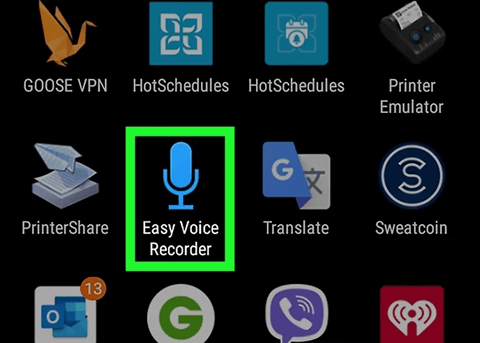
Passo 5. Conceda permissões de microfone e comece a gravar.
Passo 6. Volte para o aplicativo Google Tradutor e toque no ícone do alto-falante próximo à frase traduzida.
![]()
Passo 7. Assim que a tradução terminar de ser reproduzida, toque no ícone de parar para encerrar a gravação.
Passo 8. Para acessar sua tradução gravada, vá até a aba "Ouvir".
Como baixar o áudio do Google Tradutor no iPhone
Record it! Screen Recorder oferece uma solução abrangente para capturar diversos conteúdos em seu iPhone e iPad, incluindo voz do Google Tradutor. Esteja você gravando jogos ou vídeos de treinamento, esta ferramenta versátil simplifica o processo. Com apenas um toque, você pode iniciar a gravação da tela.
O editor de vídeo integrado permite cortar, aplicar filtros, ajustar a velocidade de reprodução e muito mais, permitindo refinar suas gravações com facilidade. Você pode personalizar o formato e o tamanho da gravação de tela para usá-la em diferentes aplicativos.
Siga estas etapas para gravar áudio do Google Tradutor no seu iPhone.
Passo 1. Baixe e instale Record it! Screen Recorder na App Store.
Passo 2. Toque no botão de gravação para começar a gravar sua tela.
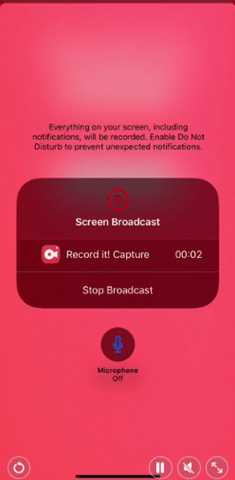
Passo 3. Personalize suas configurações de gravação, incluindo reações do FaceCam e comentários de áudio.
Passo 4. Comece a gravar sua voz do Google Tradutor ou qualquer outro conteúdo no seu dispositivo.
Passo 5. Agora você pode usar o editor de vídeo integrado para cortar e aplicar filtros.
Passo 6. Salve suas gravações para facilitar o acesso e compartilhe-as em diversas plataformas.
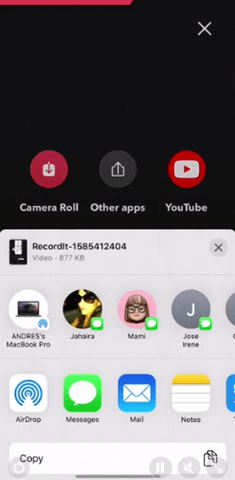
Como gravar a voz do Google Tradutor online
EaseUS Online Screen Recorder é uma solução versátil para capturar atividades na tela. A ferramenta robusta possui todos os recursos necessários para atender às suas necessidades de gravação. Seus múltiplos recursos permitem aos usuários capturar a tela inteira ou selecionar áreas específicas para gravação. Capturar a voz do Google Tradutor online com esta ferramenta oferece aos usuários uma solução conveniente. Siga estas etapas para gravar a tradução do Google Voice no Android:
Passo 1. Abra o site do Google Tradutor e insira o texto desejado.
Passo 2. Acesse o site do EaseUS Online Screen Recorder em uma nova aba.
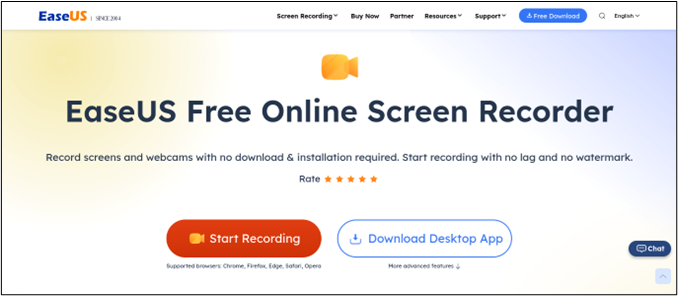
Passo 3. Clique no botão Iniciar gravação para iniciar a gravação da tela.
Passo 4. Escolha uma fonte de gravação de vídeo e áudio e clique em "Iniciar Gravação".
Passo 5. Inicie a tradução de voz no Google Tradutor, permitindo que o gravador online capture o áudio.
Passo 6. Baixe o arquivo gravado em seu dispositivo para referência ou compartilhamento futuro.
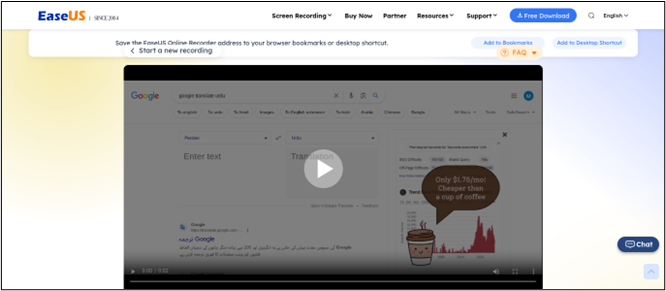
O resultado final
Este artigo mencionou um guia detalhado sobre como gravar a voz do Google Tradutor no Android, iOS, Windows e online. As etapas detalhadas mencionadas ajudarão você a usar todas as ferramentas para atender às suas necessidades específicas. Entre todos, o EaseUS RecExperts se destaca como uma das principais recomendações por seus múltiplos recursos. Sua gravação flexível e edição avançada tornam-no a melhor ferramenta para gravação de tela.
Perguntas frequentes sobre gravar voz do Google Tradutor
Gravar a voz do Google Tradutor oferece vários benefícios. Se você está procurando maneiras de gravar a voz do Google Tradutor, aqui estão alguns insights.
1. Posso gravar uma conversa e traduzi-la?
Sim! É possível gravar uma conversa e traduzi-la. Primeiro, você precisa usar um gravador de voz para gravar as conversas. Você pode então usar o Google Tradutor para traduzir a conversa gravada. O Google Tradutor aceita vários formatos de arquivo, como WAV. Faça upload do arquivo e escolha o idioma de destino. Reproduza o áudio gravado e ele fornecerá o texto traduzido.
2. O Google Tradutor pode gravar áudio?
Sim, o Google Tradutor oferece suporte a vários formatos de entrada, incluindo WAV. Você pode fazer upload do arquivo de áudio e selecionar o idioma. Reproduza o áudio e as palavras faladas serão traduzidas para outro idioma. No entanto, ele não possui um recurso integrado para gravar áudio no aplicativo. No entanto, você pode usar métodos externos para gravar áudio.
3. O Google Tradutor possui reconhecimento de voz?
Sim, o Google Tradutor possui reconhecimento de voz. Use o ícone do microfone para inserir texto por meio de reconhecimento de voz. O Google Tradutor reconhecerá sua entrada de voz e fornecerá a tradução.
EaseUS RecExperts

um clique para gravar tudo na tela!
sem limite de tempo sem marca d’água
Iniciar a Gravação